Для установки Расширенного фильтра нужно определить три области:
- интервал списка (область базы данных);
- интервал критериев (область, где задаются критерии фильтрации);
- интервал извлечения (область, в которой будут появляться результаты фильтрации).
Имена полей во всех интервалах должны совпадать.
В данном случае должна быть выполнена следующая процедура:
1 установить курсор в любую ячейку списка и вызвать диалоговое окно “Расширенный фильтр”, показанное на рисунке 41, выбрав команду Данные → Фильтр → Расширенный фильтр;

Рисунок 41 – Вид окна “Расширенный фильтр”
2 Включить параметр Скопировать результат в другое место, если результат нужно поместить в целевую область. В первой строке целевой области следует привести имена полей, содержимое которых нужно увидеть в найденных записях (порядок и количество полей может быть произвольным).
3 В поле Диапазон критериев указать диапазон тех ячеек, где размещается область критериев.
4 Если требуется поместить результат в целевую область, то в поле Поместить результат в диапазон следует указать диапазон, содержащий заголовок целевой области.
5 Нажать кнопку ОК.
6 Для восстановления списка следует выбрать команду Данные → Фильтр → Показать все.
Например, требуется отыскать все суммы расхода на предприятии больше, чем $2000 начиная с 01.07.03 г. На рисунке 42 приведен вид рабочего листа для решения этой задачи с использованием “Расширенного фильтра”. Интервал базы данных А1:E13, интервал критериев А15:E16; интервал извлечения А18:E20.
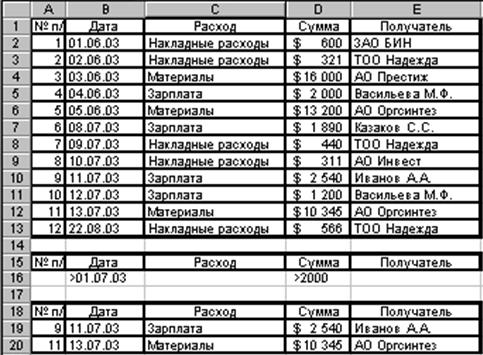
Рисунок 42 – Вид листа Excel при использовании Расширенного фильтра
 2015-06-28
2015-06-28 270
270








